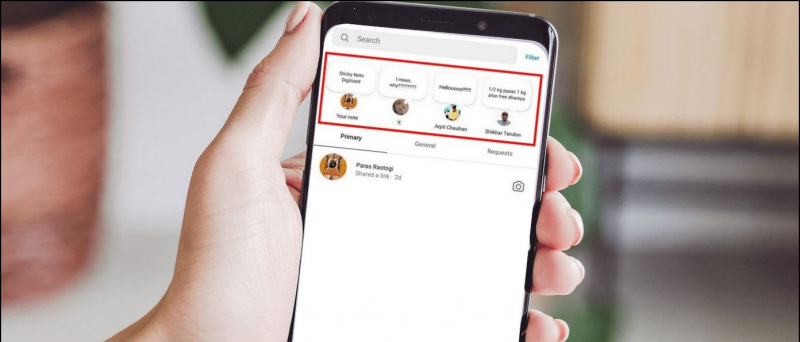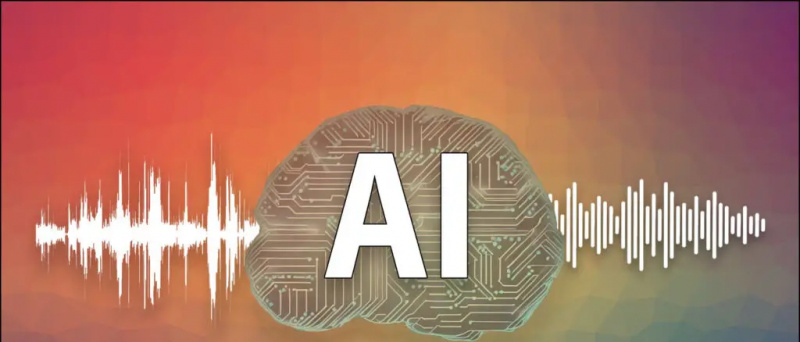Até agora, você poderia usar a infame frase “Hey Siri” para acionar a Siri no seu iPhone. No entanto, isso muda com o iOS 17, pois agora você pode ativar o assistente de voz simplesmente dizendo “Siri”. Isso facilita muito para os usuários que interagem com frequência com a Siri. Neste artigo, vamos ver como ativar e mude “Hey Siri” para apenas “Siri” no iPhone (ou iPad) com iOS 17.
Altere “Hey Siri” para apenas “Siri” no iPhone e iPad
Índice
O iOS 17 permite que você use “Hey Siri” e “Siri” como frases de ativação para o assistente de voz. Isso ocorreu após treinamento e engenharia significativos de IA na Apple, seguidos por meses de testes internos com funcionários e coleta de dados necessários.
A palavra de ativação simplificada reduz o esforço do usuário para ativar o Siri . Além disso, ter duas palavras no lugar aumenta as chances do seu iPhone captar o sinal . Como resultado, há menos probabilidade de você ter que repetir “Hey Siri” enquanto ele ignora sua necessidade.
Embora ativado por padrão na atualização mais recente, você pode desativar e ativar a palavra de ativação “Siri” nas configurações do dispositivo. Siga o guia abaixo para permitir que seu iPhone escute “Siri” apenas junto com a palavra-chave padrão “Hey Siri”.
Mas antes de começarmos, você pode querer ler mais sobre a Siri:
- Quer que o Truecaller lhe diga de quem é o chamado? Use o Atalho Siri do Truecaller .
- Entediado ou insatisfeito com as respostas da Siri? Aqui estão diferentes maneiras de usar ChatGPT no Siri .
- Quer que a Siri leia suas mensagens em voz alta? Veja como faça a Siri anunciar notificações .
Passo 1- Atualize seu iPhone para iOS 17
Antes de prosseguir, você deve atualizar seu iPhone ou iPad para o iOS 17 ou iPadOS 17 mais recente. Veja como fazer isso:
2. Role para baixo e clique em Em geral.
3. Tocar Atualização de software e instale o software mais recente.
Ao escrever, o iOS 17 está disponível por meio do canal beta do desenvolvedor. Para atualizar a versão beta, clique em Atualizações beta e mude para Desenvolvedor Beta do iOS 17 . Mas antes de fazer isso, certifique-se de ler os detalhes iOS estável x público x desenvolvedor beta comparação.
Etapa 2- Altere a palavra do Siri Wake para apenas “Siri”
Depois de atualizar seu iPhone para iOS 17 (ou iPad para iPadOS 17), siga as etapas abaixo para ativar apenas a palavra de ativação “Siri”:
1. Abrir Configurações no seu iPhone.
2. Role para baixo e selecione Siri e Pesquisa . Ele está localizado logo acima da opção de senha.
3. Aqui, clique em Escute .
remover um dispositivo da conta do Google
4. Mude de “Hey Siri” ou Off para “Siri” ou “Hey Siri . “

2. Aqui, clique em Linguagem .
3. Mude para Inglês dos Estados Unidos) .
4. Tocar Mudar idioma confirmar.
como cancelar assinatura audible na amazon
A opção Ouvir agora estará disponível para você. Voltar, toque Escute , e mude para “ Siri ou Ei Siri, ' como mostrado acima.
perguntas frequentes
P. Devo alterar Hey Siri para Just Siri?
Não vemos nenhum problema com a Siri ouvindo as palavras de ativação “Hey Siri” e “Siri”. No entanto, você pode desativá-lo se tiver um animal de estimação chamado Siri em sua casa, pois isso resultará em ativações falsas.
P. Quais dispositivos suportam apenas “Siri” Wake Word?
Qualquer iPhone compatível com iOS 17 permitirá que você altere a palavra de ativação da Siri para apenas “Siri” de “Hey Siri”. Isso inclui iPhone XR, iPhone XS e iPhone SE (2 e 3), seguidos pelo iPhone 11,12,13 e 14-series.
P. Posso alterar o nome da Siri?
Infelizmente, o iOS não permite alterar o nome do assistente de voz. No entanto, você pode personalizar seu idioma, escolher entre vozes e aparar a palavra de ativação com a atualização mais recente.
P. Como desativar a Siri no meu iPhone?
No seu iPhone, vá para Configurações > Siri e Pesquisa. Aqui, desligue a alternância que diz: 'Ouça o Hey Siri'. Você pode desativar ainda mais as sugestões da Siri em Pesquisar, Pesquisar e na tela de bloqueio.
P. Posso excluir o histórico da Siri?
Quando você usa o Siri e o ditado, o que você diz e outros dados do Siri são enviados à Apple para processar suas solicitações. Os dados são associados a um identificador aleatório e retidos por até seis meses. Felizmente, com o iOS 13.2 e posteriores, a Apple permite que você exclua seu histórico de Siri e ditado.
Para fazer isso, vá para Configurações > Siri e Pesquisa > Histórico de Siri e ditado . Aqui, toque Excluir histórico de ditado e Siri . Aqui está o nosso guia detalhado para limpar histórico e cache no iPhone .
Empacotando
É assim que você pode alterar “Hey Siri” para apenas “Siri” em qualquer iPhone com iOS 17. Espero que o guia acima permita que você use apenas “Siri” como palavra de ativação para assistente de voz em seu iPhone e iPad. Fique ligado para mais dicas, truques e instruções.
Você também pode nos seguir para notícias instantâneas de tecnologia em notícias do Google ou para obter dicas e truques, análises de smartphones e gadgets, junte-se a beepry.it